w10怎么关闭通知提醒的声音|w10关闭通知提醒声音的方法
发布时间:2017-05-08 15:04:05 浏览数:
在w10操作系统中,如果系统中遇到什么问题在任务栏右下角就会弹出通知提醒的现象,并发出警告声,非常的烦人,该如何将其关闭呢?下面小编就跟大家说说w10怎么关闭通知提醒的声音。
w10关闭通知提醒声音的方法:
1、按下【Win+R】输入 regedit 点击确定进入注册表编辑器;
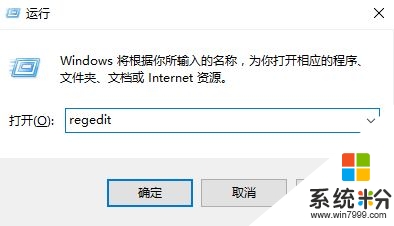
2、在左侧依次展开HKEY_LOCAL_MACHINE/Software/Microsoft/Windows/CurrentVersion/ImmersiveShell ;
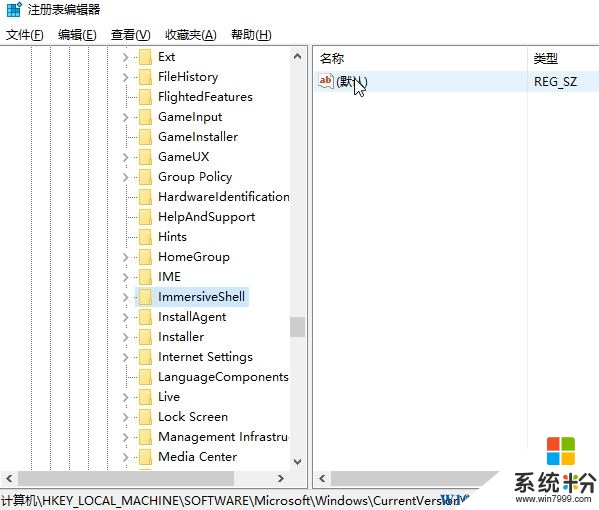
3、在右侧单击右键,选择【新建】-【DWORD(32 位)值】,将该值命名为UseActionCenterExperience
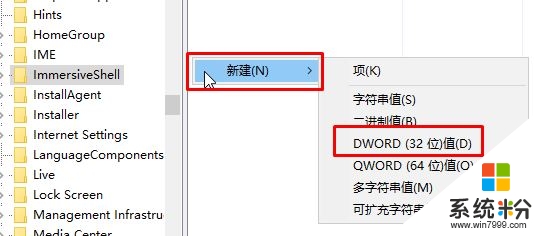
4、然后依次定位到:HKEY_LOCAL_MACHINE\SOFTWARE\Microsoft\Windows\CurrentVersion\ImmersiveShell\Launcher;
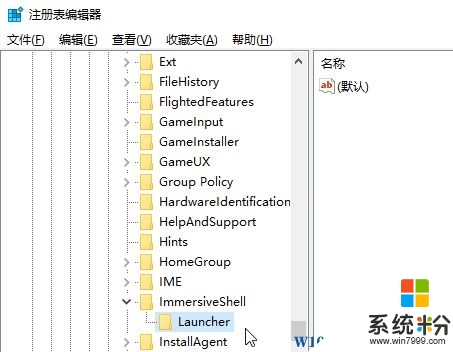
5、在右侧新建个名为“DisableLightDismiss”的DWORD(32位)值,数值数据设置为1。
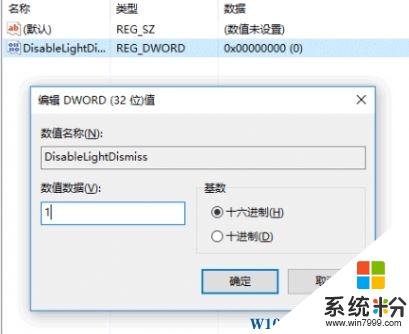
完成以上操作关闭注册表,打开任务管理器,找到【Windows 资源管理器】单击右键,选择【重新启动】即可。
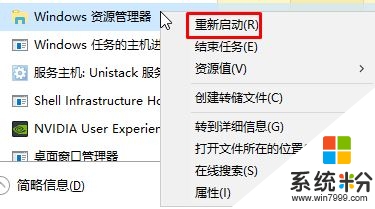
【w10怎么关闭通知提醒的声音】大家知道是怎么一回事了吧,按照上述的教程步骤来设置就能解决问题。还有其他的windows系统下载使用的疑问的话,都欢迎上系统粉官网查看。